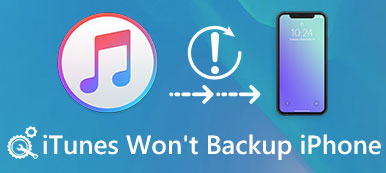나는 항상 iTunes를 사용하여 다양한 iOS 데이터를 동기화합니다. 하지만 어제 "장치에서 잘못된 응답을 받았기 때문에 iTunes를 iPhone에 연결할 수 없습니다"라는 오류 메시지를 받았습니다. USB 케이블을 꽂거나 뽑으려고 여러 번 시도했지만 결과는 같았습니다. 이 문제를 해결하는 방법을 아는 사람이 있습니까?
나는 항상 iTunes를 사용하여 다양한 iOS 데이터를 동기화합니다. 하지만 어제 "장치에서 잘못된 응답을 받았기 때문에 iTunes를 iPhone에 연결할 수 없습니다"라는 오류 메시지를 받았습니다. USB 케이블을 꽂거나 뽑으려고 여러 번 시도했지만 결과는 같았습니다. 이 문제를 해결하는 방법을 아는 사람이 있습니까?iPhone을 컴퓨터에 연결할 때 "장치에서 잘못된 응답을 받았기 때문에 iTunes를 iPhone에 연결할 수 없습니다"라는 오류 메시지가 나타납니까? 인터넷에서 많은 iOS 사용자가 이 문제에 대해 불평하는 것을 볼 수 있습니다. 설상가상으로 일부 사용자는 iOS 기기를 컴퓨터와 동기화하는 동안 iTunes가 정지된다고 말했습니다.
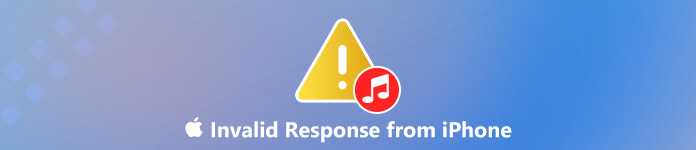 iTunes 잘못된 응답 수정
iTunes 잘못된 응답 수정실제로 이 iTunes 오류는 iPhone과의 USB 통신이 끊어졌을 때 발생합니다. 잘못된 코드 또는 시스템 오류와 같은 다양한 이유로 인해 발생할 수 있습니다. 이 게시물은 iPhone 문제에서 잘못된 응답을 수정하는 데 도움이 되는 6가지 효과적인 방법을 보여줍니다.
파트 1. iPhone에서 잘못된 응답을 수정하는 일반 솔루션
"기기에서 잘못된 응답을 받았기 때문에 iTunes가 iPhone에 연결할 수 없습니다"라는 오류 메시지가 표시되면 아래의 일반적인 방법을 시도하여 문제를 해결할 수 있습니다.
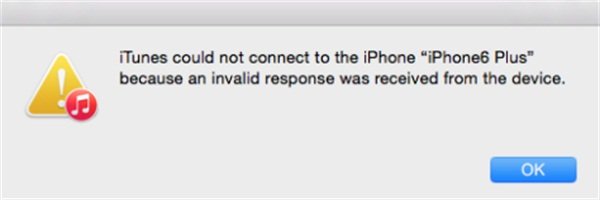
1. 다른 케이블이나 포트를 사용해 보십시오.
iTunes 오류 메시지가 표시되면 iPhone을 iTunes에 연결하는 USB 케이블이 호환되지 않거나 끊어졌기 때문일 수 있습니다. 먼저 다른 케이블이나 포트를 시도하여 이 문제가 해결되었는지 확인해야 합니다.

2. iPhone 또는 iTunes 재부팅
가끔 너 iTunes에서 iPhone을 인식할 수 없습니다. 또한 이 문제로 이어질 것입니다. iPhone을 재부팅하거나 재설정해 볼 수 있습니다. 동시에 컴퓨터와 iTunes를 재부팅하는 것이 좋습니다.
3. iTunes 업데이트 또는 재설치
iTunes를 최신 버전으로 업데이트하여 "iTunes가 iPhone에 연결할 수 없습니다. 기기에서 잘못된 응답을 받았기 때문입니다"라는 메시지가 표시되는지 확인할 수 있습니다. iTunes를 다시 설치하여 이 문제를 해결할 수도 있습니다.

4. iPhone에서 콘텐츠 및 설정 재설정
드물게 이 iTunes 오류 메시지는 iPhone의 네트워크 설정으로 인해 발생할 수 있습니다. iPhone 네트워크 설정을 휴식하여 문제를 해결할 수 있습니다. iTunes 오류. 그렇게 하려면 "설정" 앱으로 이동하여 "일반" > "재설정" > "네트워크 설정 재설정"을 누릅니다.
5. iOS 버전 업그레이드
iOS를 업그레이드하는 것은 또한 이 iTunes 잘못된 응답 오류를 포함하여 모든 유형의 버그를 수정하는 간단한 방법입니다. 사용 가능한 iOS 업그레이드 버전이 있는지 확인할 수 있습니다. "설정" 앱으로 이동한 다음 "일반" > "소프트웨어 업데이트"를 눌러 iPhone iOS를 최신 버전으로 업그레이드하십시오.
알고 싶은 소프트웨어를 수정하는 최고의 iOS 문제
- 많은 iTunes 오류를 안전하게 수정하는 원클릭 솔루션입니다.
- 복구 모드, DFU 모드, 헤드폰 모드, 자동 모드, 안전 모드 및 기타 비정상적인 상황에서 iPhone이 멈추는 문제를 해결하십시오.
- iOS 26 및 최신 iPhone, iPad, iPod 모델을 지원합니다.
- 안전 모드, 복구 모드 또는 DFU 모드에서 비활성화된 iOS 장치를 복구합니다.
- 현재 데이터를 지우거나 손상시키지 않고 비활성화된 iPhone/iPad/iPod를 복구합니다.
- 데이터 손실 없이 Mac 또는 PC에서 iOS 시스템을 복구합니다.
파트 2. iPhone에서 잘못된 응답을 수정하는 최고의 iTunes 대안
"장치에서 잘못된 응답을 받았기 때문에 iTunes를 iPhone에 연결할 수 없습니다"라는 오류 메시지가 표시되면 iTunes를 포기하고 훌륭한 iTunes 대체 소프트웨어를 사용해 볼 수 있습니다. iPhone 전송.
iPhone Transfer는 연락처, 메시지, 사진, 비디오, 노래 등과 같이 자주 사용하는 모든 iOS 파일을 전송하는 최고의 iTunes 대안이 될 수 있습니다. 또한 간단한 방법을 제공합니다. 아이폰 데이터 백업 컴퓨터에, 또는 컴퓨터에서 iPhone, iPad 또는 iPod에 다양한 파일을 추가합니다.
- 컴퓨터와 iPhone 간에 모든 유형의 iOS 데이터를 전송합니다.
- 연락처, 사진, 메시지, 비디오 등과 같이 자주 사용하는 모든 iOS 데이터를 지원합니다.
- 중복 제거, 삭제, 추가, 편집 등과 같은 iPhone 연락처 관리
- iPhone 17/16/15/14 등과 호환됩니다.
1단계위의 다운로드 버튼을 클릭하여 컴퓨터에 이 iTunes 대안을 빠르게 설치하고 실행하십시오. Windows 및 Mac 버전을 모두 제공합니다. 올바른 버전을 다운로드했는지 확인하십시오. USB 케이블을 통해 iPhone을 연결하십시오.

2단계iPhone Transfer는 iOS 기기를 자동으로 인식하고 인터페이스에 기본 정보를 표시합니다. 연락처, 메시지, 사진, 메모 등과 같이 자주 사용하는 모든 iOS 파일이 왼쪽 컨트롤의 범주에 나열되는 것을 볼 수 있습니다.
3단계iPhone 파일을 컴퓨터에 동기화하려면 특정 파일을 선택한 다음 "내보내기" 옵션을 클릭하여 선택한 모든 iOS 데이터를 컴퓨터에 백업할 수 있습니다. 확실히 "추가" 버튼을 사용하여 컴퓨터에서 iOS 장치로 데이터를 가져올 수 있습니다. 당신은 또한 그것에 의존 할 수 있습니다 iPhone에서 iTunes로 iOS 데이터 전송 쉽게.

위에서 볼 수 있듯이 권장되는 iPhone Transfer는 다양한 iOS 데이터 동기화를 대체하는 더 나은 도구가 될 수 있습니다. 그것은 심지어 당신이 직접 iPhone 데이터를 다른 iPhone으로 전송 또는 아이패드. 무료로 다운로드하여 사용해보십시오.
이 페이지를 읽은 후, "iTunes가 iPhone에 연결할 수 없습니다. 기기에서 잘못된 응답이 수신되었습니다"라는 iTunes 오류 메시지가 표시되면 위의 6가지 솔루션으로 쉽게 해결할 수 있습니다. 여전히 궁금한 사항이 있으면 메시지를 남겨주세요.